إصلاح تعذر تنزيل التطبيقات على هاتف Android الخاص بك
نشرت: 2021-02-15
أصبحت الهواتف الذكية جزءًا أساسيًا من حياتنا. يمكنك التعامل مع جميع مهامك اليومية بمساعدة التطبيقات الموجودة على هاتف Android الخاص بك. يوجد تطبيق لكل مهمة ، مثل التقويم لإدارة جداولك اليومية ، وتطبيقات الوسائط الاجتماعية للتواصل الاجتماعي ، وتطبيقات البريد الإلكتروني لإرسال رسائل البريد الإلكتروني المهمة ، والعديد من هذه التطبيقات. ومع ذلك ، فإن هاتفك مفيد فقط مع التطبيقات التي تقوم بتنزيلها عليه. ولكن ماذا يحدث عندما لا تتمكن من تنزيل التطبيقات على هاتف Android الخاص بك؟
يعد الفشل في تنزيل التطبيقات مشكلة شائعة يواجهها معظم مستخدمي Android عندما يحاولون تنزيل تطبيق على هواتفهم. لذلك ، في هذا الدليل ، نحن هنا مع بعض الطرق التي يمكنك استخدامها إذا لم تتمكن من تنزيل التطبيقات على هاتف Android الخاص بك.

محتويات
- إصلاح تعذر تنزيل التطبيقات على هاتف Android الخاص بك
- أسباب عدم القدرة على تنزيل التطبيقات على هاتف Android
- 11 طريقة لإصلاح تعذر تنزيل التطبيقات على هاتف Android
- الطريقة الأولى: أعد تشغيل هاتفك
- الطريقة 2: ضبط التاريخ والوقت بشكل صحيح
- الطريقة الثالثة: التبديل إلى بيانات الجوال بدلاً من شبكة WI-FI
- الطريقة الرابعة: تمكين Download Manager على هاتفك
- الطريقة الخامسة: مسح ذاكرة التخزين المؤقت والبيانات من متجر Google Play
- الطريقة 6: مسح ذاكرة التخزين المؤقت وبيانات خدمات Google Play
- الطريقة السابعة: تحقق من إعدادات مزامنة البيانات
- الطريقة 8: تحديث برنامج الجهاز
- الطريقة 9: حذف وإعادة تعيين حساب Google الخاص بك
- الطريقة العاشرة: إلغاء تثبيت التحديثات لمتجر Google Play
- الطريقة 11: إعادة ضبط جهازك على إعدادات المصنع
إصلاح تعذر تنزيل التطبيقات على هاتف Android الخاص بك
أسباب عدم القدرة على تنزيل التطبيقات على هاتف Android
قد تكون الأسباب المحتملة وراء عدم القدرة على تنزيل التطبيقات على هاتف Android كما يلي:
- قد لا يكون لديك اتصال إنترنت ثابت. في بعض الأحيان ، يتعذر عليك تنزيل التطبيقات على هاتف Android الخاص بك بسبب ضعف اتصال الإنترنت.
- قد تضطر إلى ضبط التاريخ والوقت بشكل صحيح لأن الوقت والتاريخ غير الصحيحين سيؤديان إلى فشل خوادم متجر Play أثناء مزامنتها مع جهازك.
- تم إيقاف تشغيل مدير التنزيل على جهازك.
- أنت تستخدم برنامج جهاز قديم ، وقد تضطر إلى تحديثه.
هذه بعض الأسباب المحتملة وراء المشكلة عندما يتعذر عليك تنزيل التطبيقات على هاتف Android الخاص بك.
11 طريقة لإصلاح تعذر تنزيل التطبيقات على هاتف Android
الطريقة الأولى: أعد تشغيل هاتفك
قبل تجربة أي طريقة أخرى ، يجب أن تحاول إعادة تشغيل هاتف Android. علاوة على ذلك ، إذا لم تواجه أي مشاكل من قبل عند تنزيل التطبيقات على هاتفك ، وكانت هذه هي المرة الأولى التي تواجه فيها مشكلة عدم القدرة على تنزيل التطبيقات في متجر Play ، فقد تساعدك إعادة التشغيل البسيطة في حل المشكلة.
ومع ذلك ، إذا واجهت نفس المشكلة مرارًا وتكرارًا عند محاولة تنزيل التطبيقات على هاتفك ، فقد تكون إعادة تشغيل هاتفك حلاً مؤقتًا لإصلاح هذه المشكلة. يمكنك التحقق من الطرق التالية لإصلاح المشكلة.
الطريقة 2: ضبط التاريخ والوقت بشكل صحيح
قد تضطر إلى ضبط التاريخ والوقت على هاتفك بشكل صحيح إذا كنت ترغب في تنزيل التطبيقات من متجر Google Play حيث ستتحقق خوادم Google من الوقت على جهازك ، وإذا كان الوقت غير صحيح ، فلن تقوم Google بمزامنة الخوادم مع الجهاز. لذلك ، يمكنك اتباع هذه الخطوات لتعيين التاريخ والوقت بشكل صحيح:
1. افتح "الإعدادات" على هاتفك.
2. قم بالتمرير لأسفل وانقر على " إعدادات إضافية " أو " النظام " وفقًا لهاتفك. ستختلف هذه الخطوة من هاتف لآخر.
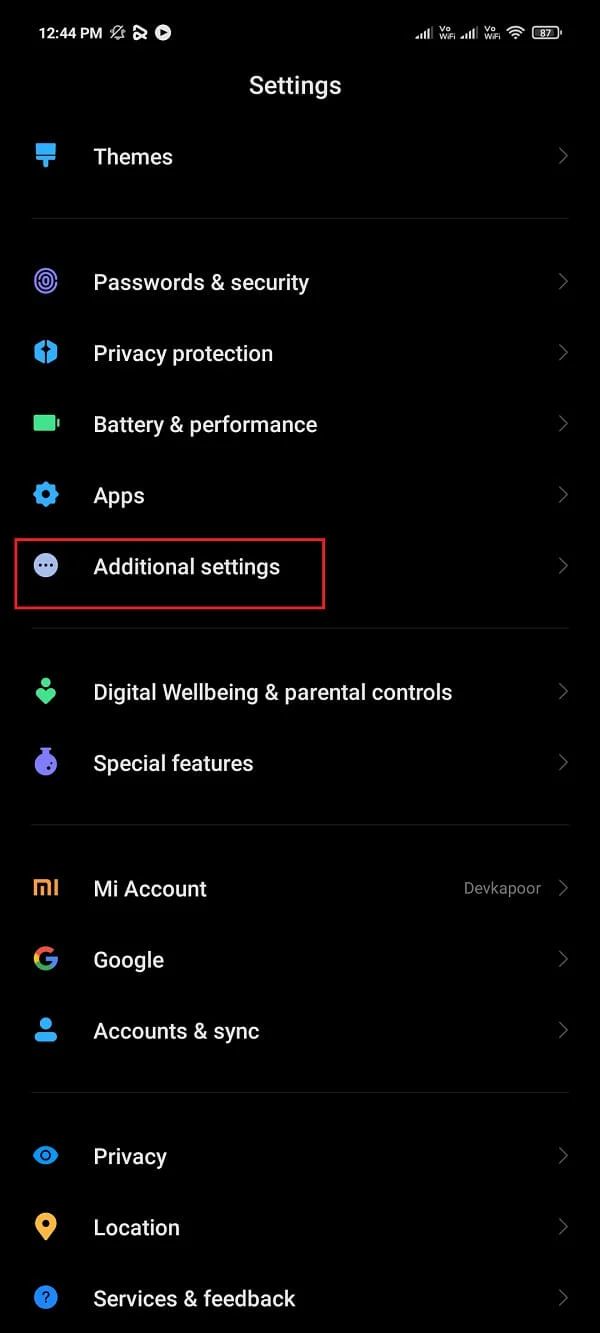
3. انتقل إلى قسم التاريخ والوقت .
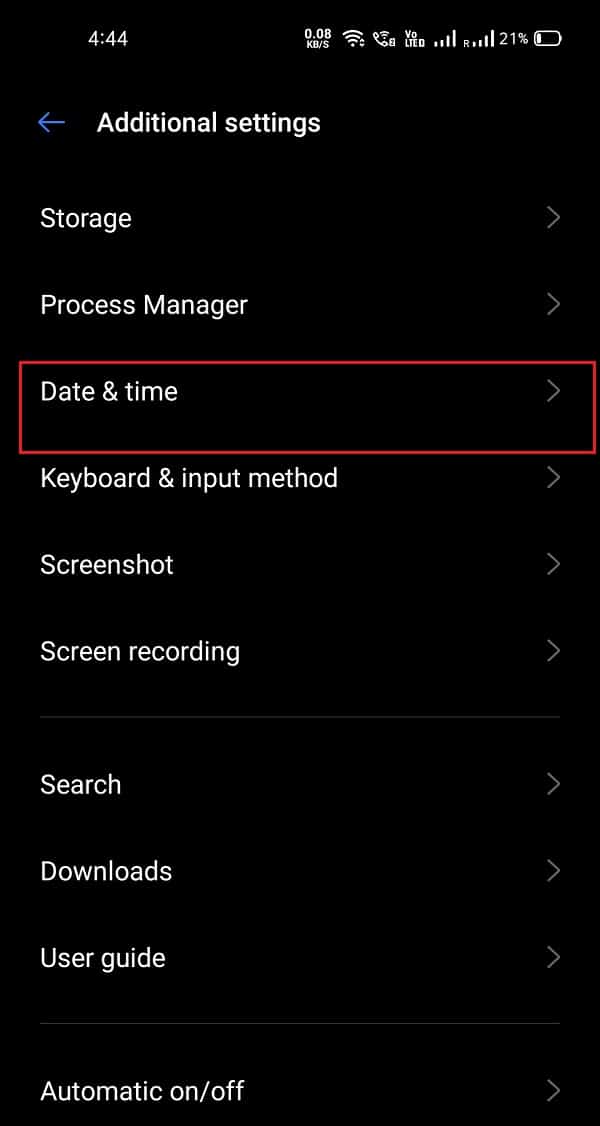
4. أخيرًا ، قم بتشغيل مفتاح التبديل بين " التاريخ والوقت التلقائي" و " المنطقة الزمنية التلقائية ".
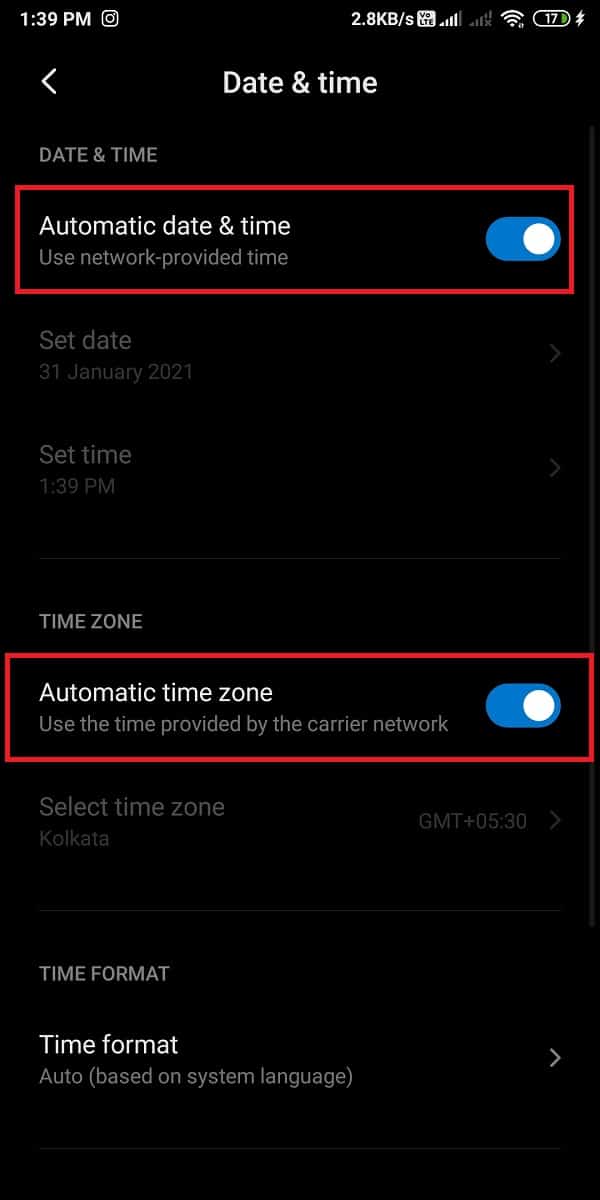
5. ومع ذلك ، إذا كان مفتاح تبديل " التاريخ والوقت التلقائي " قيد التشغيل بالفعل ، فيمكنك ضبط التاريخ والوقت يدويًا عن طريق إيقاف تشغيل التبديل. تأكد من ضبط التاريخ والوقت بدقة على هاتفك.
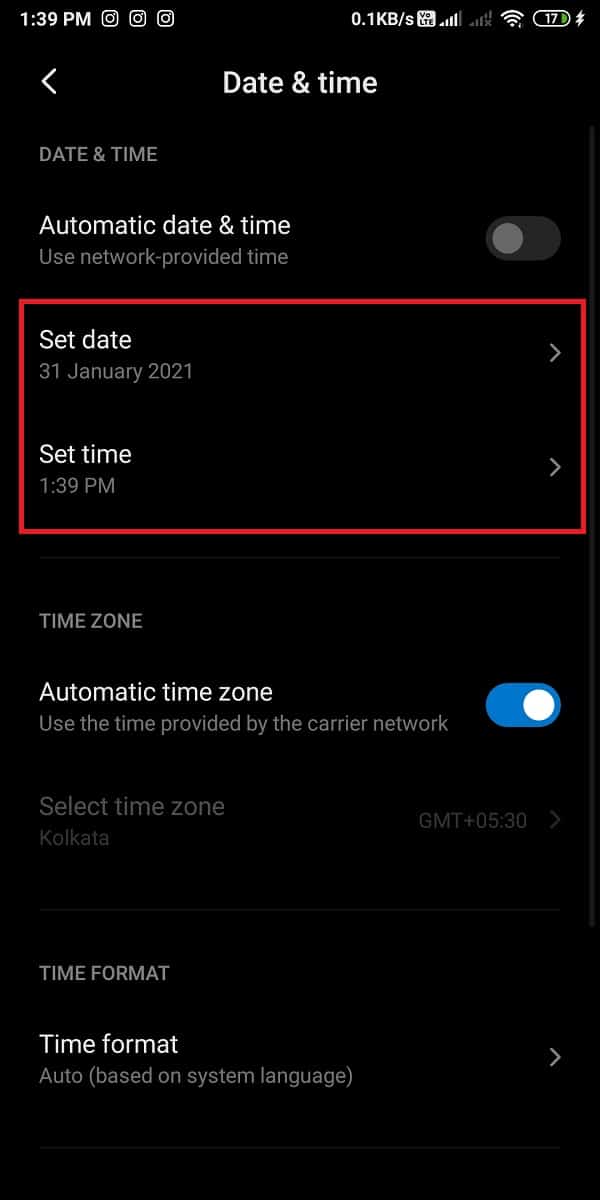
يمكنك الآن التحقق مما إذا كنت تواجه المشكلة مرة أخرى عند محاولة تنزيل تطبيق جديد على هاتفك.
اقرأ أيضًا: إصلاح الخطأ 0xc0EA000A عند تنزيل التطبيقات
الطريقة الثالثة: التبديل إلى بيانات الجوال بدلاً من شبكة WI-FI
إذا كنت تستخدم شبكة WI-FI وما زلت غير قادر على تنزيل التطبيقات على هاتف Android ، فيمكنك التبديل إلى بيانات هاتفك المحمول للتحقق مما إذا كان ذلك يناسبك أم لا. في بعض الأحيان ، تحظر شبكة WI-FI المنفذ 5228 ، وهو منفذ يستخدمه متجر Google Play Store لتثبيت التطبيقات على هاتفك. لذلك ، يمكنك التبديل بسهولة إلى بيانات هاتفك المحمول عن طريق سحب مركز الإشعارات وإيقاف تشغيل WI-FI. الآن ، يمكنك النقر فوق رمز بيانات الهاتف المحمول لتشغيله.

بعد التبديل إلى بيانات الجوال ، يمكنك إعادة تشغيل جهازك وفتح متجر Google Play لتنزيل التطبيق الذي لم تتمكن من تنزيله مسبقًا.
الطريقة الرابعة: تمكين Download Manager على هاتفك
يسهل مديرو التنزيل عملية تنزيل التطبيقات على هواتفك. ومع ذلك ، في بعض الأحيان قد يتم تعطيل مدير التنزيل على هاتفك ، وبالتالي ، فإنك تواجه مشكلة عدم القدرة على تنزيل التطبيقات في متجر Play . اتبع هذه الخطوات لتمكين مدير التنزيل على هاتف Android الخاص بك:
1. انتقل إلى إعدادات هاتفك.
2. توجه إلى " التطبيقات " أو " مدير التطبيقات ". ستختلف هذه الخطوة من هاتف لآخر.

3. الآن ، قم بالوصول إلى " جميع التطبيقات " وحدد مدير التنزيل ضمن قائمة " جميع التطبيقات ".
4. أخيرًا ، تحقق مما إذا كان مدير التنزيل ممكّنًا على هاتفك. إذا لم يكن الأمر كذلك ، فيمكنك تمكينه بسهولة ثم تنزيل التطبيقات من متجر Google Play.
الطريقة الخامسة: مسح ذاكرة التخزين المؤقت والبيانات من متجر Google Play
يمكنك مسح ذاكرة التخزين المؤقت والبيانات لمتجر Google Play إذا كنت تريد إصلاح مشكلة عدم القدرة على تنزيل التطبيقات في متجر Play. تخزن ملفات ذاكرة التخزين المؤقت معلومات التطبيق ، وتساعد في تحميل التطبيق على جهازك بسرعة.
تخزن ملفات بيانات التطبيق البيانات المتعلقة بالتطبيق ، مثل النتائج العالية وأسماء المستخدمين وكلمات المرور. ومع ذلك ، قبل حذف أي ملفات ، تأكد من تدوين المعلومات المهمة أو الاحتفاظ بالملاحظات.
1. افتح "الإعدادات" على هاتفك.
2. انتقل إلى " التطبيقات " أو " التطبيقات والإشعارات ". ثم اضغط على " إدارة التطبيقات ".


3. الآن ، عليك تحديد متجر Google Play من قائمة التطبيقات.
4. بعد تحديد موقع متجر Google Play ، انقر على " محو البيانات " من أسفل الشاشة. ستظهر نافذة ، انقر على " مسح ذاكرة التخزين المؤقت ".
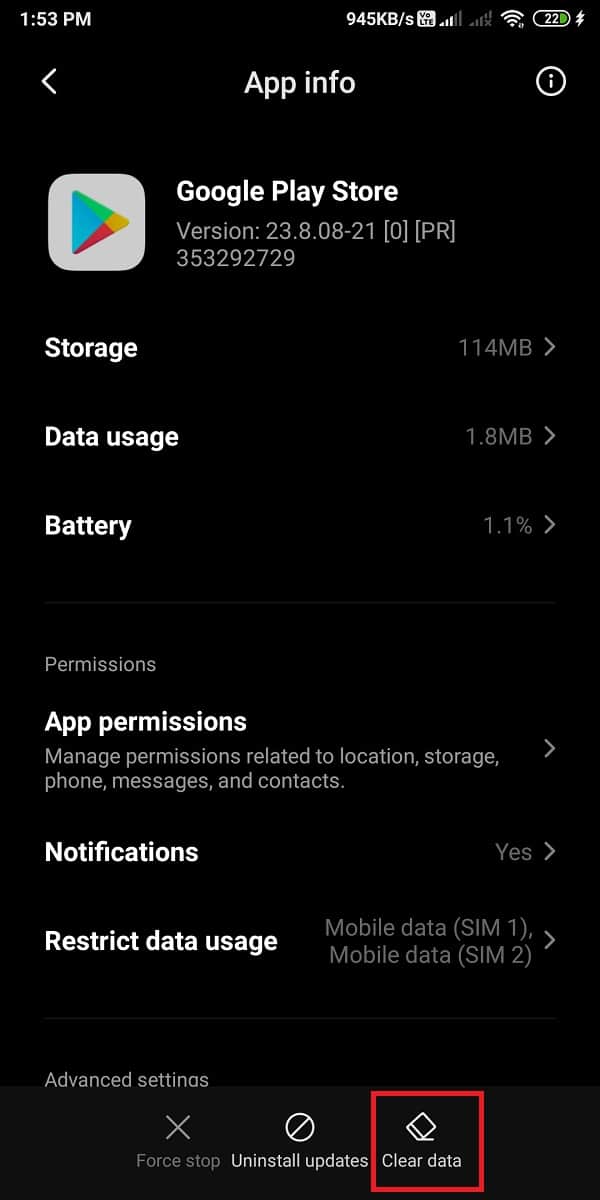
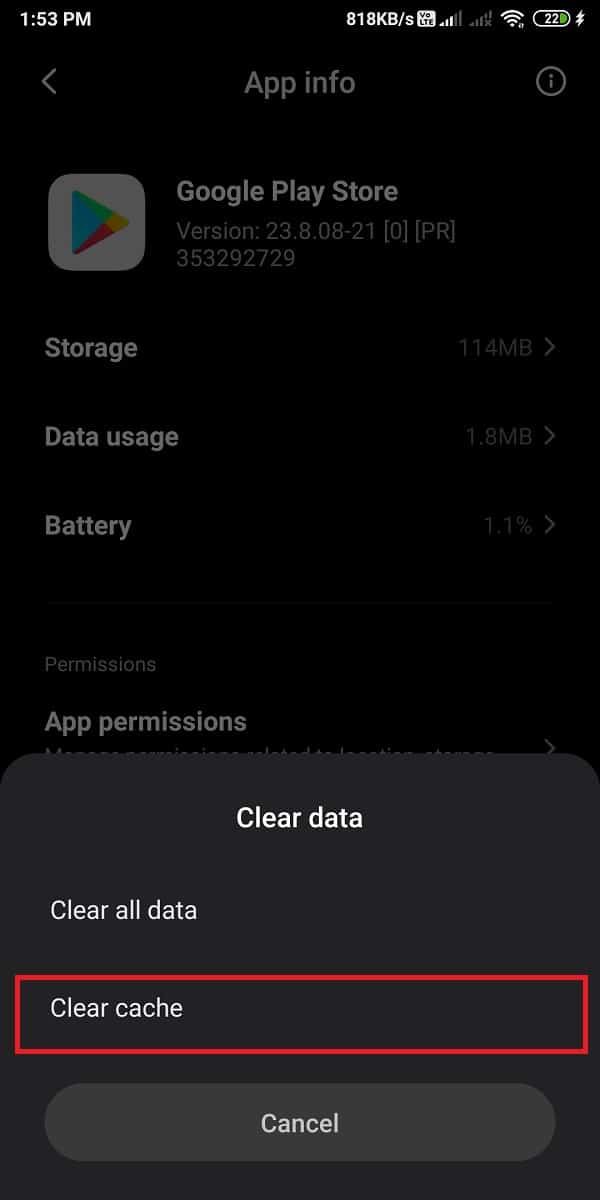
5. أخيرًا ، انقر فوق " موافق " لمسح ذاكرة التخزين المؤقت.
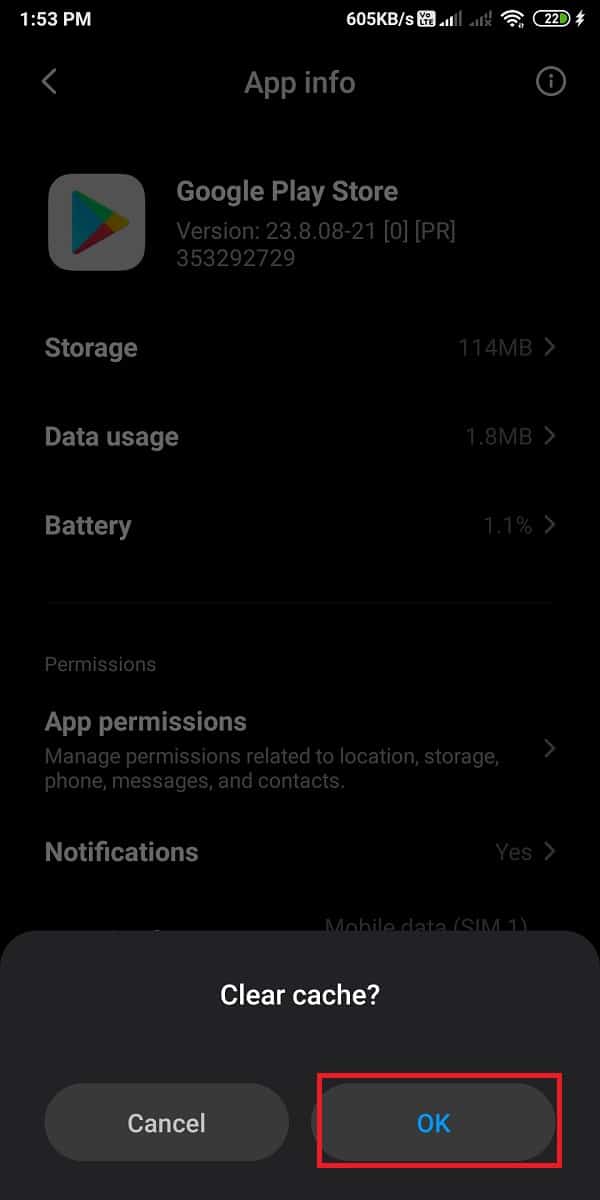
الآن ، يمكنك إعادة تشغيل جهازك وفتح متجر Google Play للتحقق مما إذا كانت هذه الطريقة قادرة على الإصلاح غير قادر على تنزيل مشكلة التطبيقات في متجر Play . ومع ذلك ، إذا كنت لا تزال غير قادر على تنزيل التطبيقات من متجر Play ، فيمكنك مسح بيانات متجر Google Play باتباع نفس الخطوات المذكورة أعلاه. ومع ذلك ، بدلاً من مسح ذاكرة التخزين المؤقت ، عليك النقر فوق " مسح البيانات " لمسح البيانات. افتح متجر Google Play Store وتحقق مما إذا كنت قادرًا على تنزيل التطبيقات على هاتف Android الخاص بك.
ذات صلة: لن يؤدي إصلاح متجر Play إلى تنزيل التطبيقات على أجهزة Android
الطريقة 6: مسح ذاكرة التخزين المؤقت وبيانات خدمات Google Play
تلعب خدمات Google play دورًا مهمًا عند تنزيل تطبيق على هاتفك ، حيث تتيح للتطبيق التواصل مع الأقسام المختلفة بجهازك. تعمل خدمات Google play على تمكين المزامنة والتأكد من إرسال جميع الإشعارات الفورية للتطبيقات التي تقوم بتنزيلها على هاتفك في الوقت المناسب. نظرًا لأن خدمات Google play تلعب دورًا أساسيًا على هاتفك ، يمكنك محاولة مسح ذاكرة التخزين المؤقت والبيانات لإصلاح مشكلة عدم القدرة على تنزيل التطبيقات في متجر Play:
1. انتقل إلى الإعدادات على هاتفك.
2. افتح " التطبيقات " أو " التطبيقات والإشعارات" . ثم اضغط على " إدارة التطبيقات ".



3. الآن ، انتقل إلى خدمات Google play من قائمة التطبيقات التي تراها على شاشتك.
4. بعد تحديد موقع خدمات Google play ، انقر فوق " محو البيانات " من أسفل الشاشة.
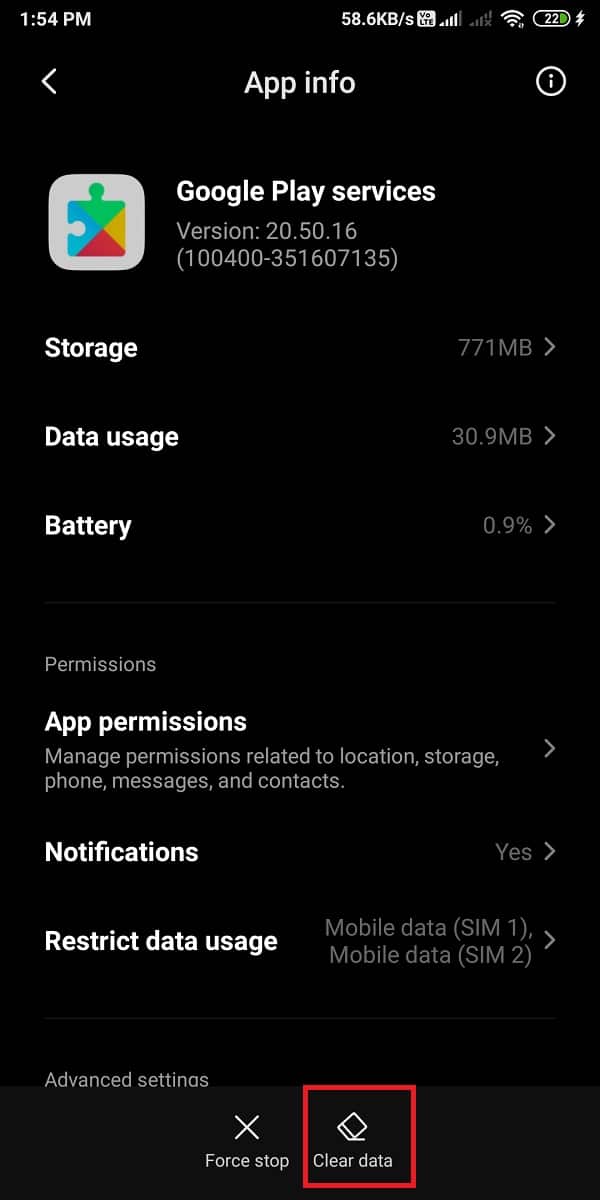
5. ستظهر نافذة ، انقر على " مسح ذاكرة التخزين المؤقت ". أخيرًا ، انقر فوق " موافق " لمسح ذاكرة التخزين المؤقت.
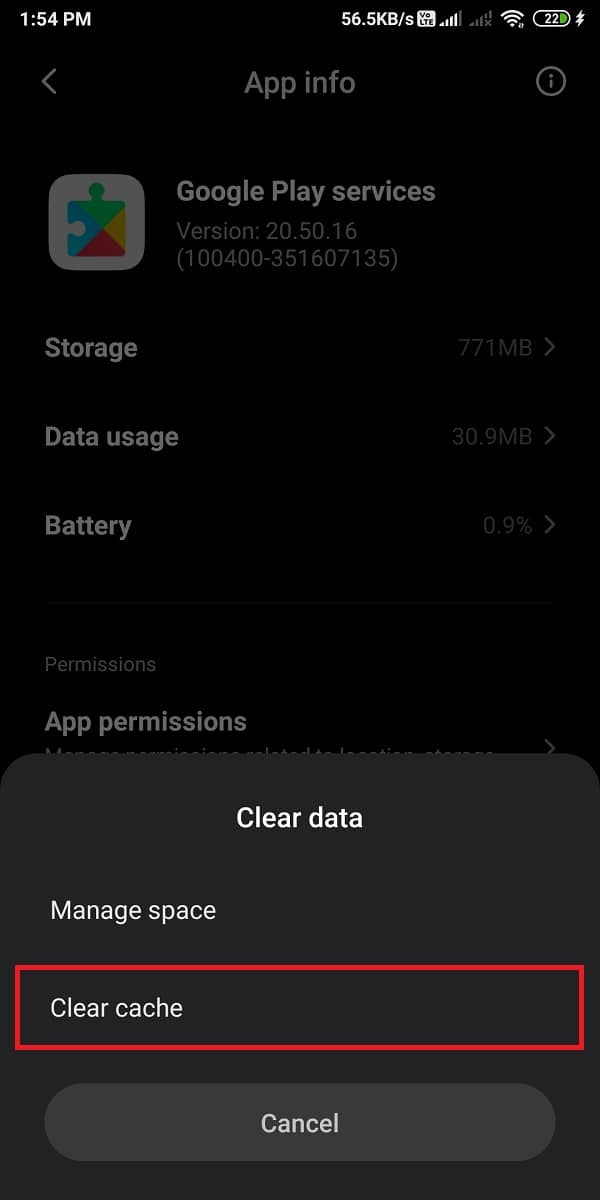
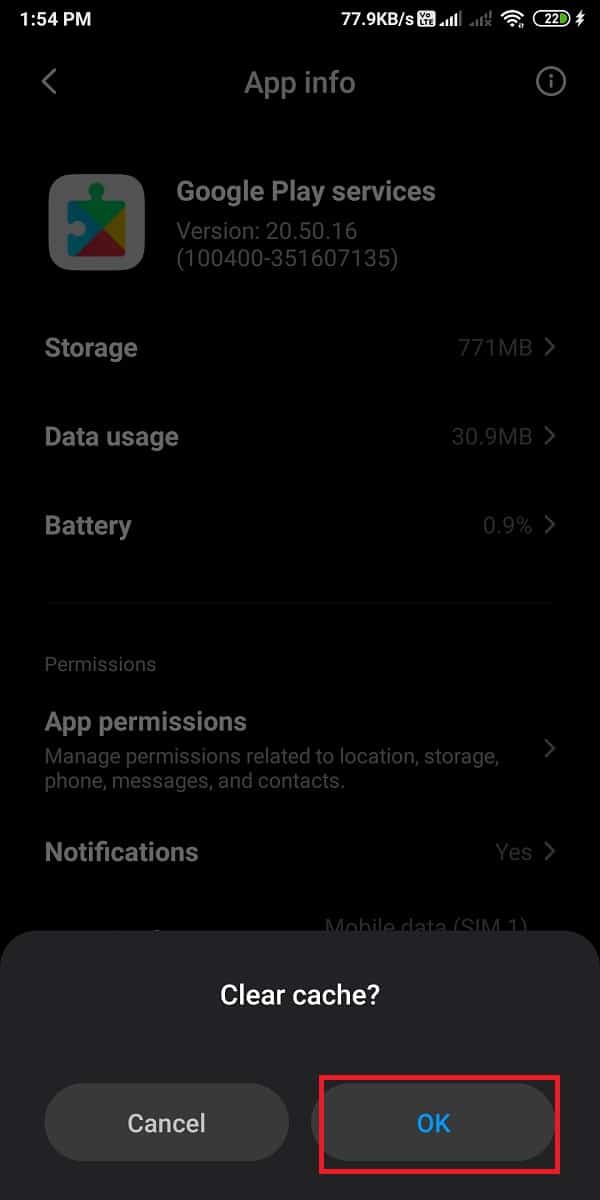
أعد تشغيل هاتفك للتحقق مما إذا كانت هذه الطريقة قادرة على حل المشكلة. ومع ذلك ، إذا كنت لا تزال غير قادر على تنزيل التطبيقات على هاتف Android الخاص بك ، فيمكنك تكرار نفس الخطوات المذكورة أعلاه ومسح البيانات هذه المرة من الخيار. يمكنك بسهولة النقر فوق مسح البيانات> إدارة المساحة> مسح جميع البيانات .
بعد مسح البيانات ، يمكنك إعادة تشغيل هاتفك للتحقق مما إذا كنت قادرًا على تنزيل التطبيقات على هاتف Android الخاص بك.
الطريقة السابعة: تحقق من إعدادات مزامنة البيانات
تسمح مزامنة البيانات على جهازك لجهازك بمزامنة جميع البيانات الموجودة في النسخة الاحتياطية. لذلك ، في بعض الأحيان قد تكون هناك مشاكل في خيارات مزامنة البيانات على هاتفك. يمكنك اتباع هذه الخطوات للتحقق من إعدادات مزامنة البيانات وتحديثها:
1. انتقل إلى إعدادات الهواتف الخاصة بك.
2. توجه إلى " الحسابات والمزامنة " أو " الحسابات ". سيختلف هذا الخيار من هاتف لآخر.
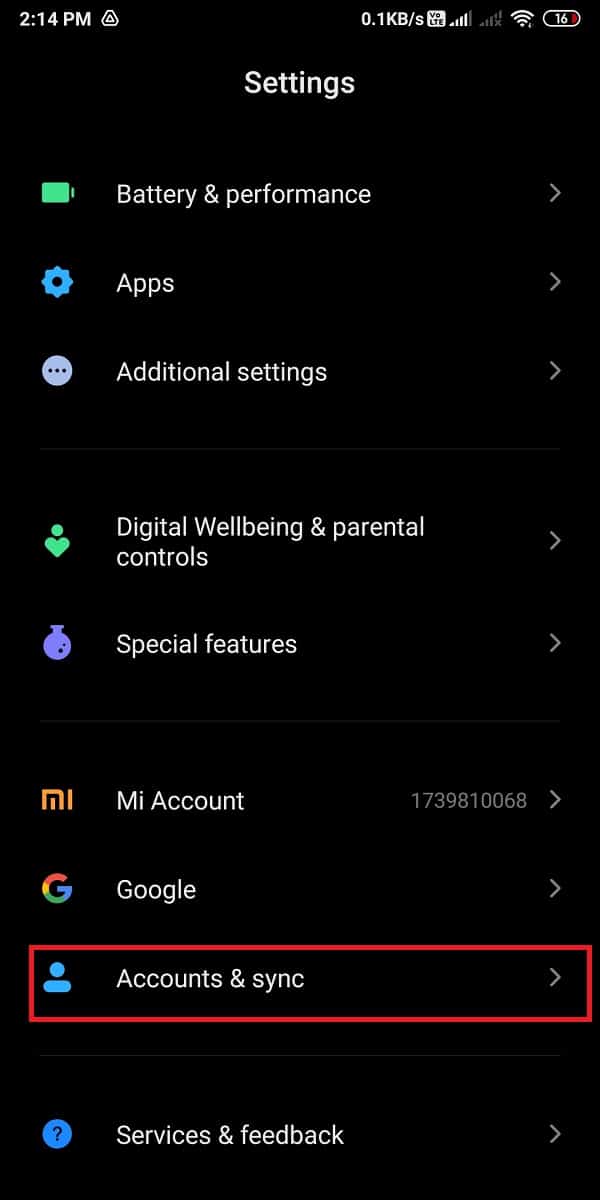
3. الآن ، ستختلف خيارات المزامنة التلقائية وفقًا لإصدار Android الخاص بك. سيكون لدى بعض مستخدمي Android خيار " بيانات الخلفية " ، وسيتعين على بعض المستخدمين العثور على خيار " المزامنة التلقائية " من خلال النقر على ثلاث نقاط رأسية في أعلى يمين الشاشة.
4. بعد تحديد خيار " المزامنة التلقائية " ، يمكنك إيقاف تشغيل التبديل لمدة 30 ثانية وتشغيله مرة أخرى لتحديث عملية المزامنة التلقائية.
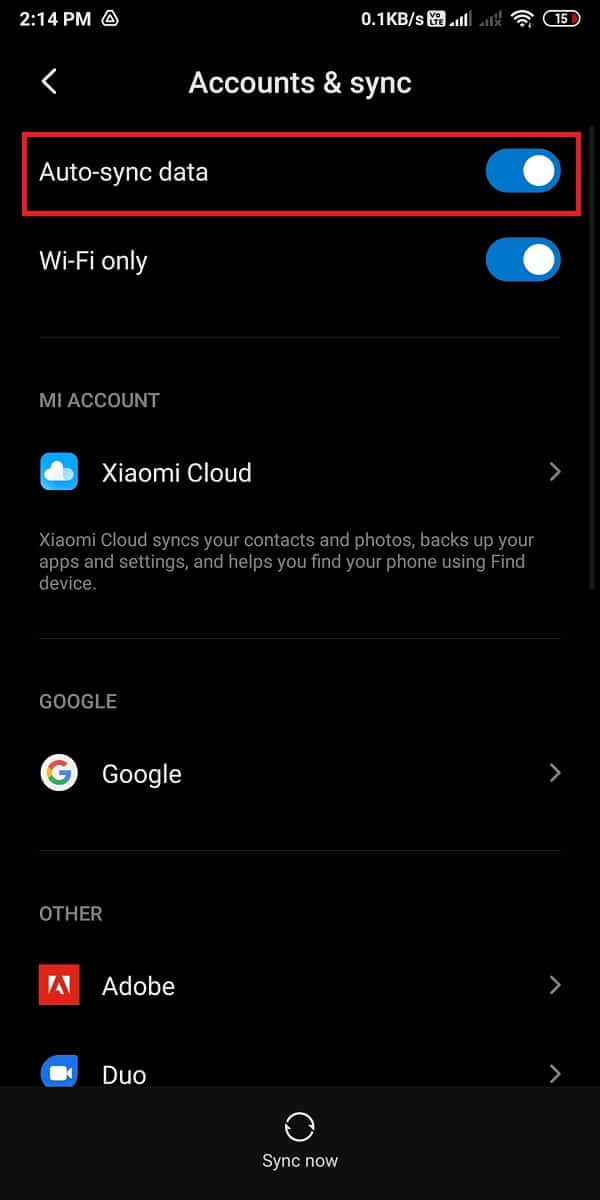
بمجرد إكمال جميع الخطوات المذكورة أعلاه ، يمكنك فتح متجر Google Play للتحقق مما إذا كنت لا تزال غير قادر على تنزيل التطبيقات على هاتف Android الخاص بك .
الطريقة 8: تحديث برنامج الجهاز
تحتاج إلى التأكد من أن برنامج جهازك محدث لتجنب أي أخطاء أو مشاكل على هاتف Android الخاص بك. علاوة على ذلك ، إذا كنت تستخدم إصدارًا قديمًا من برامج الجهاز ، فقد يكون هذا هو السبب وراء عدم القدرة على تنزيل التطبيقات من متجر Google Play. لذلك ، يمكنك اتباع هذه الخطوات للتحقق مما إذا كانت برامج جهازك تتطلب تحديثًا أم لا:
1. توجه إلى الإعدادات على هاتفك.
2. انتقل إلى قسم " حول الهاتف " أو " حول الجهاز ". ثم اضغط على " تحديث النظام ".
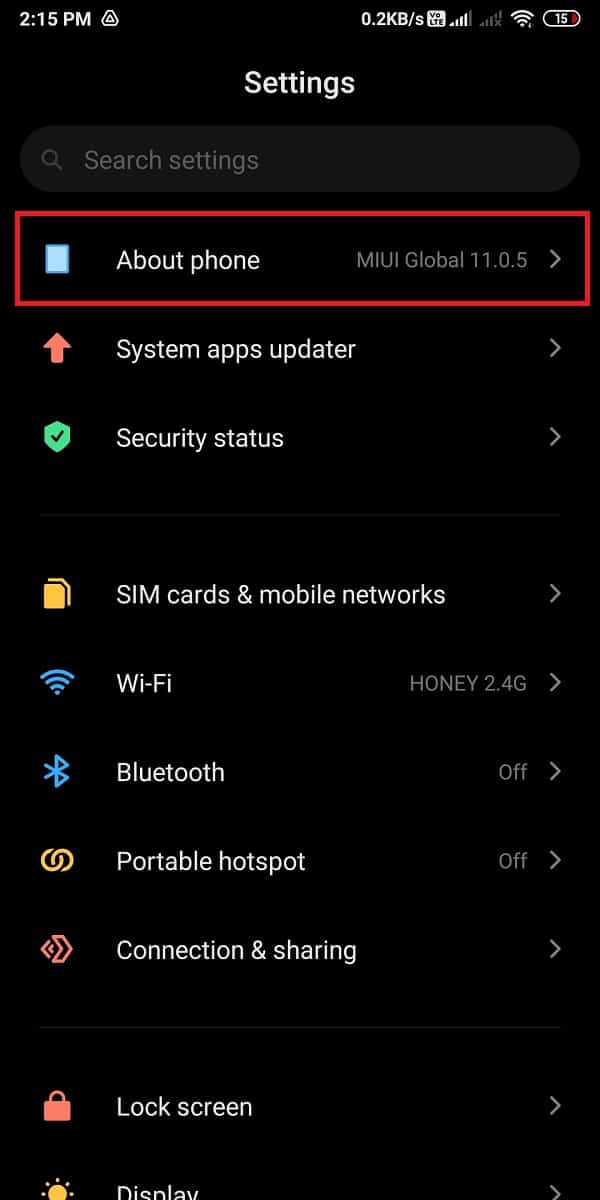
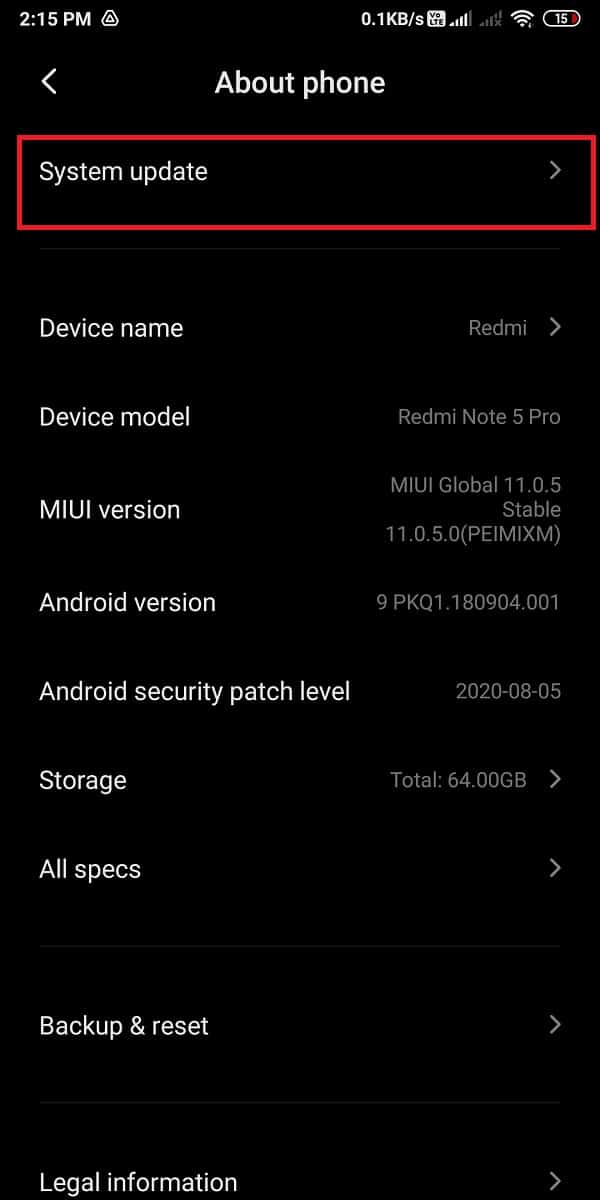
3. أخيرًا ، انقر فوق " التحقق من وجود تحديثات " للتحقق من توفر أي تحديثات برامج لإصدار Android الخاص بك.
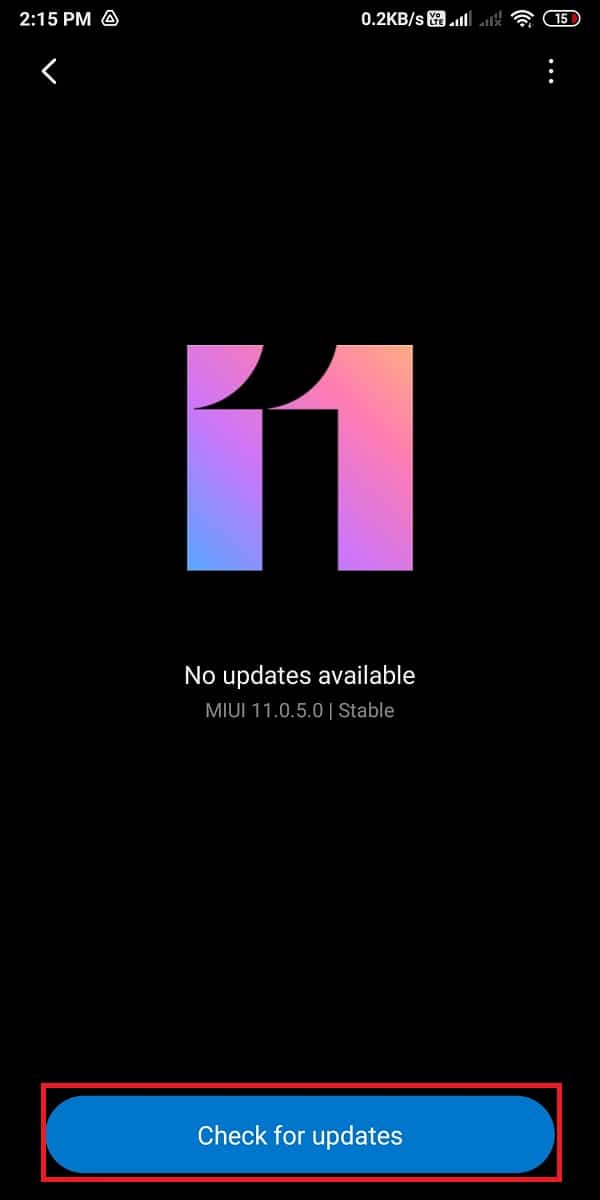
في حالة توفر التحديثات ، يمكنك تحديث جهازك ، وستتم إعادة تشغيله تلقائيًا. توجه إلى متجر Google Play للتحقق مما إذا كنت لا تزال غير قادر على تنزيل التطبيقات على هاتف Android الخاص بك.
اقرأ أيضًا: 10 طرق لزيادة حجم المكالمات على هاتف Android
الطريقة 9: حذف وإعادة تعيين حساب Google الخاص بك
إذا لم تعمل أي من الطرق من أجلك ، فقد تضطر إلى حذف حساب Google الخاص بك والبدء من البداية. هذا يعني أنه قد يتعين عليك إعادة تعيين حساب Google الخاص بك على هاتفك. قد تكون هذه الطريقة معقدة بعض الشيء بالنسبة للمستخدمين ، ولكنها يمكن أن تساعدك في حل المشكلة. لذلك قبل البدء في إعادة تعيين حساب Google الخاص بك ، تأكد من كتابة اسم المستخدم وكلمة المرور الخاصين بك حيث لن تتمكن من إضافة حساب Google الخاص بك إذا فقدت بيانات اعتماد تسجيل الدخول الخاصة بك.
1. توجه إلى الإعدادات على هاتفك.
2. قم بالتمرير لأسفل وحدد موقع " الحسابات " أو " الحسابات والمزامنة ".
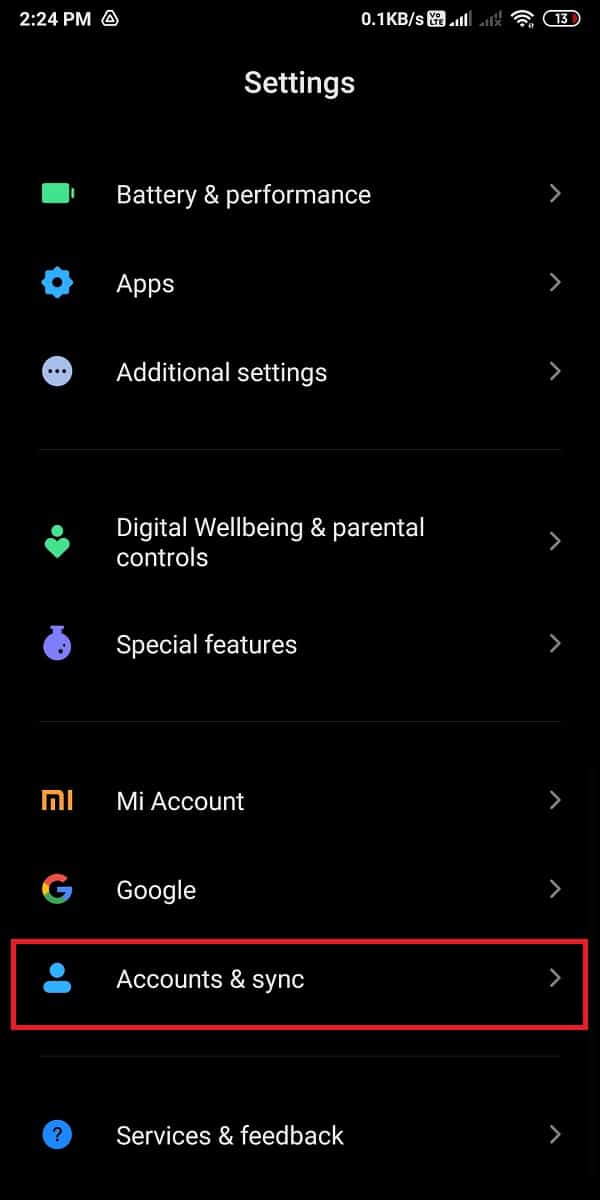
3. اضغط على Google للوصول إلى حساب Google الخاص بك.
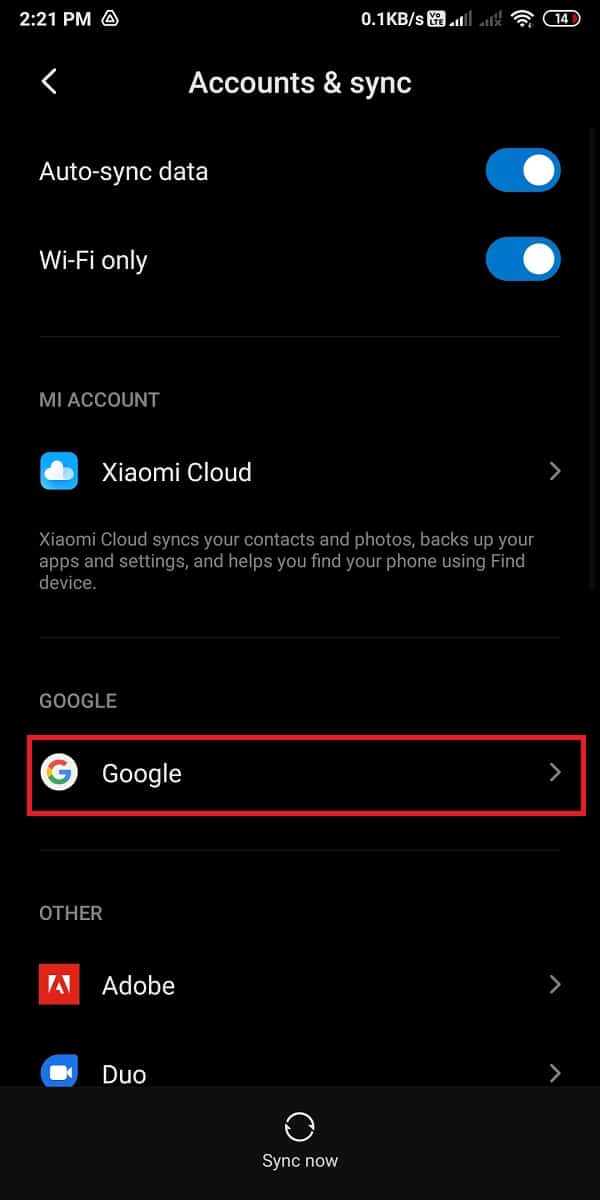
4. اضغط على حساب Google المرتبط بجهازك والحساب الذي ترغب في إعادة تعيينه.
5. اضغط على " المزيد " في الجزء السفلي من الشاشة.
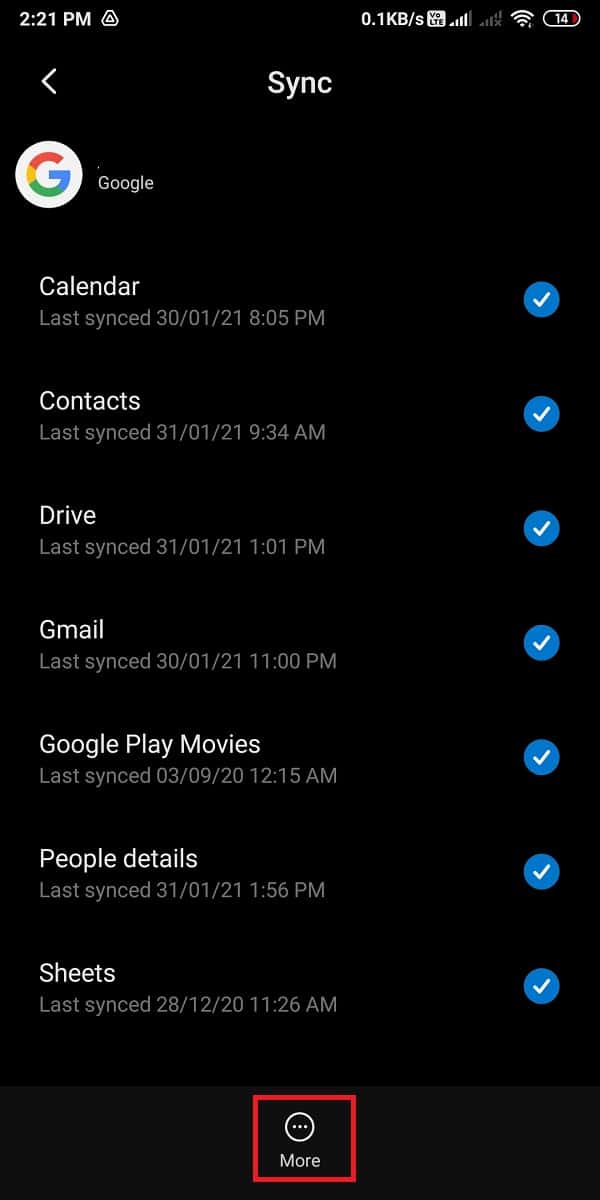
6. أخيرًا ، حدد خيار " إزالة " لإزالة حساب معين.
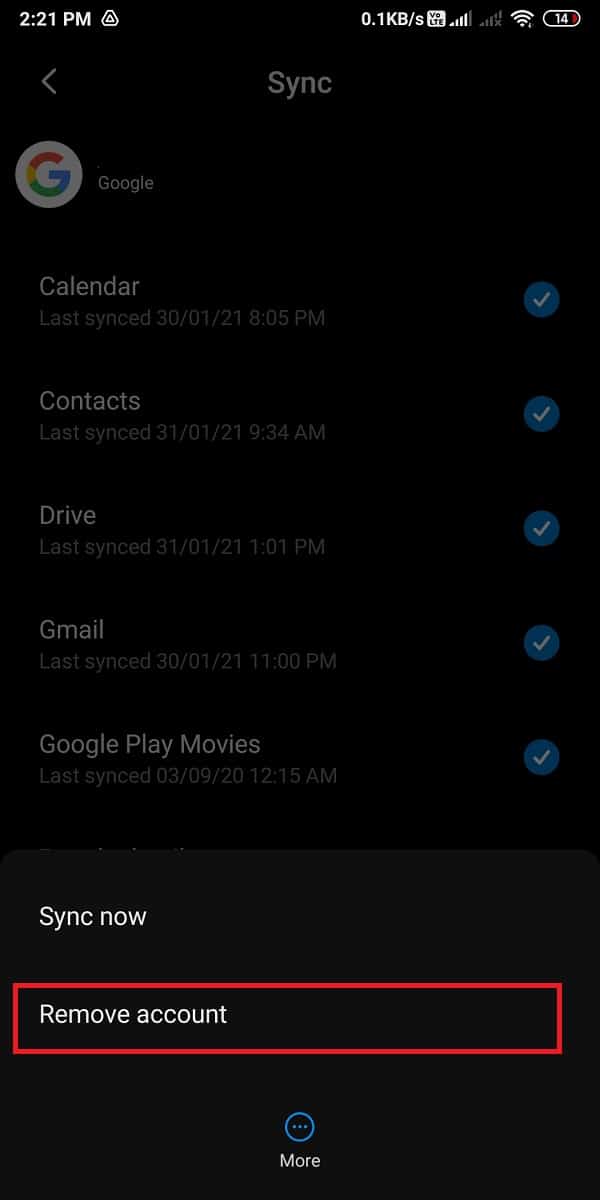
ومع ذلك ، إذا كان لديك أكثر من حساب Google على هاتف Android الخاص بك ، فتأكد من إزالة جميع الحسابات باتباع نفس الخطوات المذكورة أعلاه. بعد إزالة جميع الحسابات ، يمكنك بسهولة إضافتها مرة أخرى واحدة تلو الأخرى.
لإعادة إضافة حسابات Google الخاصة بك ، يمكنك التوجه مرة أخرى إلى قسم " الحسابات والمزامنة " في الإعدادات والنقر على Google لبدء إضافة حساباتك. يمكنك إدخال بريدك الإلكتروني وكلمة المرور لإضافة حساب Google الخاص بك. أخيرًا ، بعد إعادة إضافة حساب google الخاص بك ، يمكنك فتح متجر Google Play ومحاولة تنزيل التطبيقات للتحقق مما إذا كانت هذه الطريقة قادرة على حل المشكلة.
الطريقة العاشرة: إلغاء تثبيت التحديثات لمتجر Google Play
إذا لم تتمكن من تنزيل التطبيقات على هاتف Android الخاص بك ، فهناك احتمالية أن يتسبب متجر Google Play في حدوث هذه المشكلة. يمكنك إلغاء تثبيت تحديثات متجر Google Play لأنها قد تساعد في حل المشكلة.
1. افتح الإعدادات على هاتفك ثم انتقل إلى " التطبيقات " أو " التطبيقات والإشعارات ".
2. اضغط على " إدارة التطبيقات ".

3. الآن ، انتقل إلى متجر Google Play من قائمة التطبيقات التي تراها على شاشتك.
4. اضغط على " إلغاء تثبيت التحديثات " في الجزء السفلي من الشاشة.
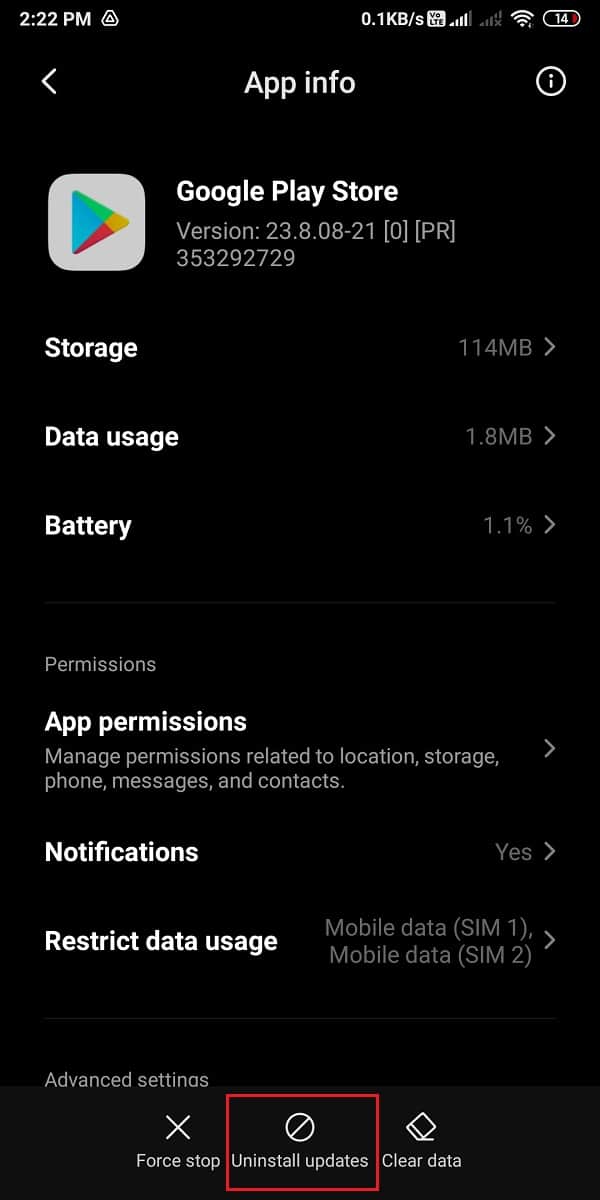
5. أخيرًا ، ستظهر نافذة ، حدد " موافق " لتأكيد الإجراء الخاص بك.
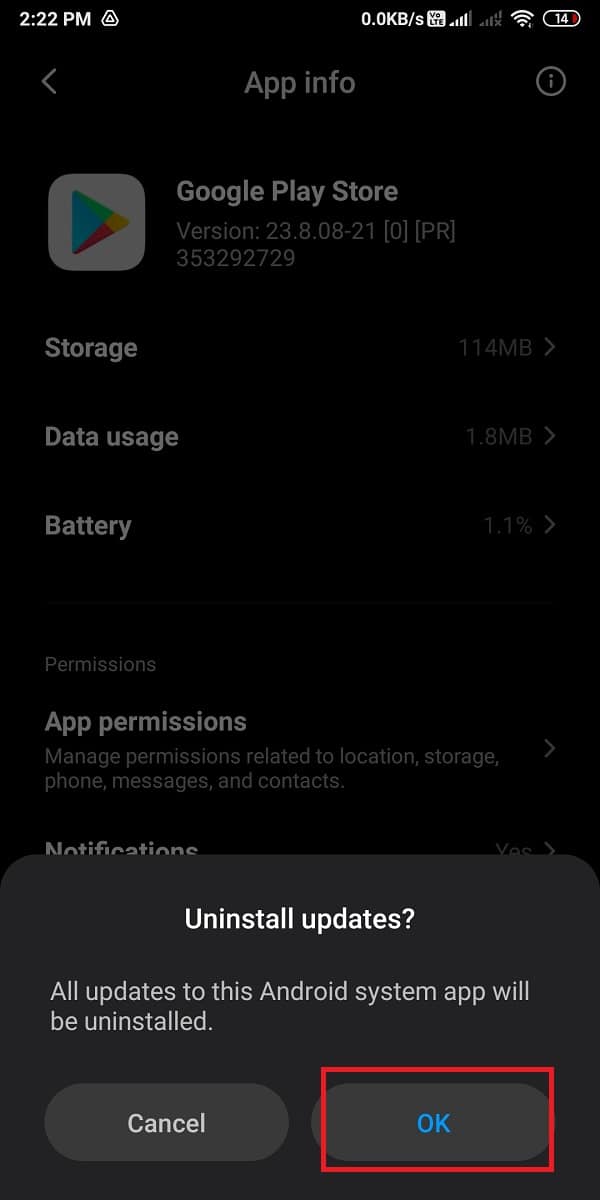
يمكنك التوجه إلى متجر Google Play ومعرفة ما إذا كانت هذه الطريقة قادرة على حل المشكلة.
الطريقة 11: إعادة ضبط جهازك على إعدادات المصنع
الطريقة الأخيرة التي يمكنك اللجوء إليها هي إعادة ضبط جهازك على إعدادات المصنع. عند إعادة ضبط جهازك على إعدادات المصنع ، سيعود برنامج جهازك إلى الإصدار الأول الذي أتى به.
ومع ذلك ، قد تفقد جميع بياناتك وجميع تطبيقات الطرف الثالث من هاتفك. من المهم أن تقوم بإنشاء نسخة احتياطية لجميع بياناتك المهمة على هاتفك. يمكنك بسهولة إنشاء نسخة احتياطية على محرك Google أو توصيل هاتفك بجهاز الكمبيوتر الخاص بك ونقل جميع بياناتك المهمة إلى مجلد.
1. توجه إلى الإعدادات على جهازك.
2. افتح قسم " حول الهاتف ".
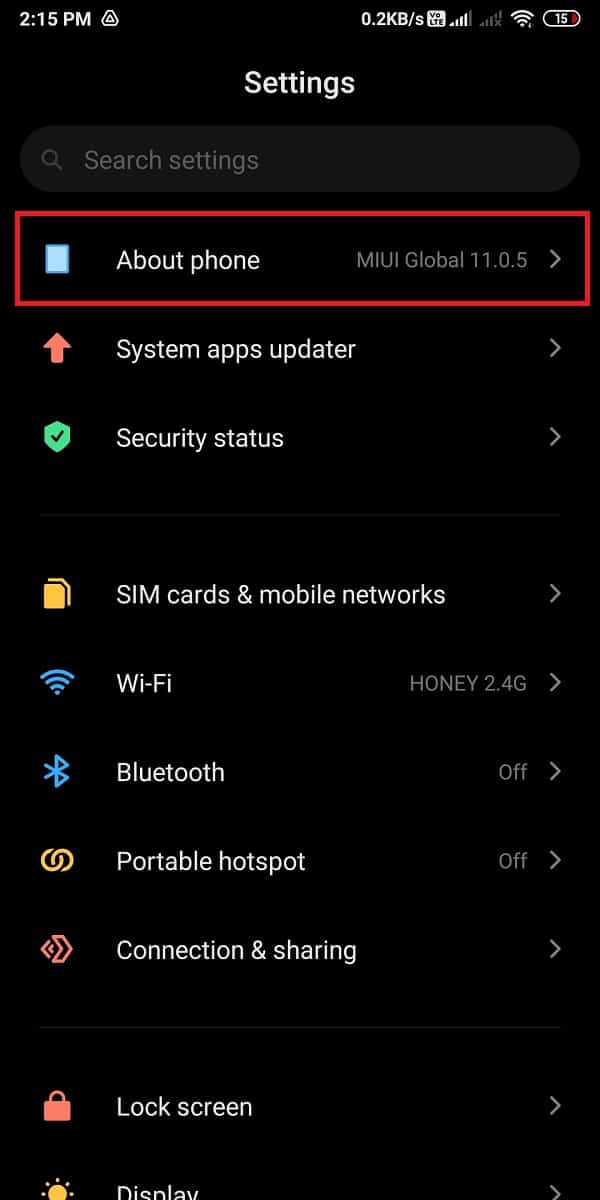
3. اضغط على " النسخ الاحتياطي وإعادة التعيين ". ومع ذلك ، ستختلف هذه الخطوة من هاتف لآخر لأن بعض هواتف Android بها علامة تبويب منفصلة لـ " النسخ الاحتياطي وإعادة الضبط " ضمن الإعدادات العامة .
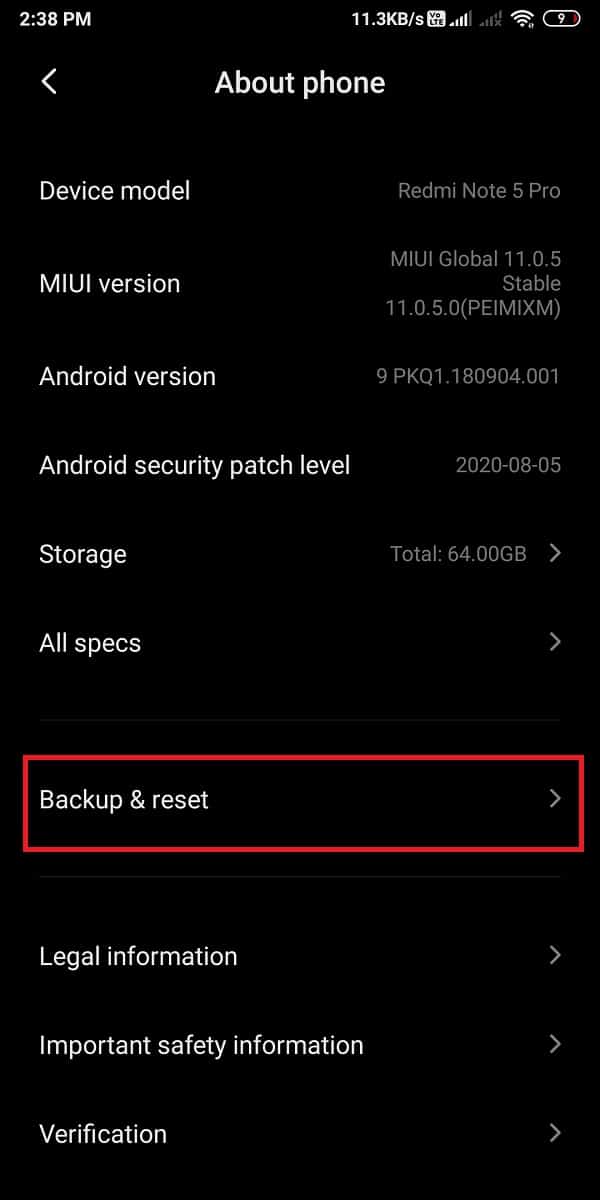
4. قم بالتمرير لأسفل وانقر على خيار إعادة ضبط المصنع .
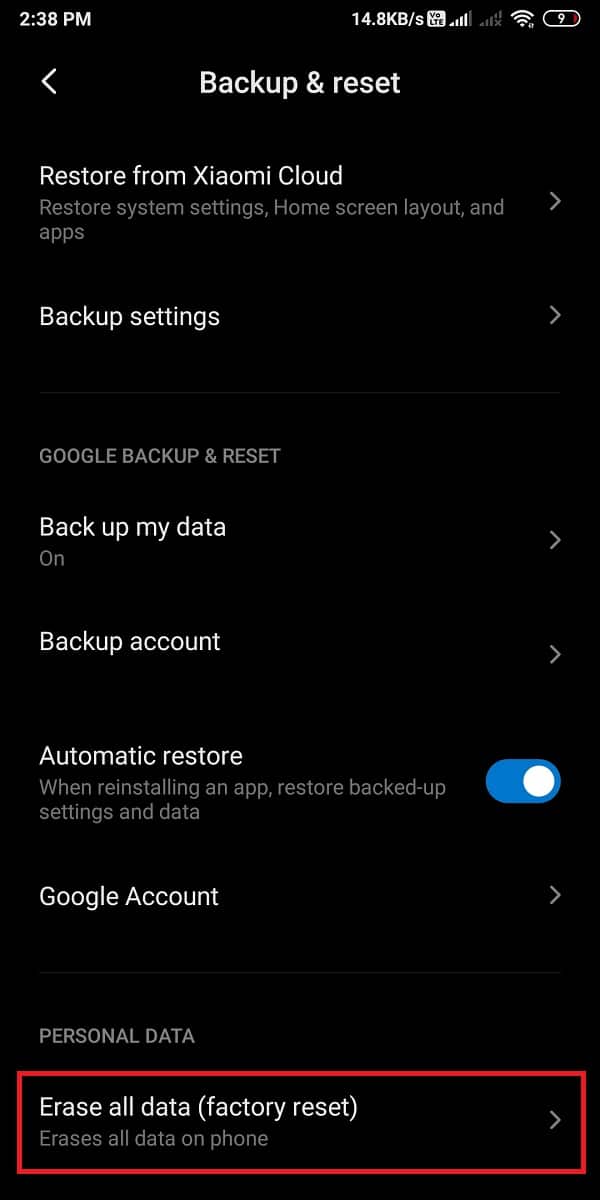
5. أخيرًا ، انقر فوق " إعادة تعيين الهاتف " لتبديل جهازك إلى إعدادات المصنع.
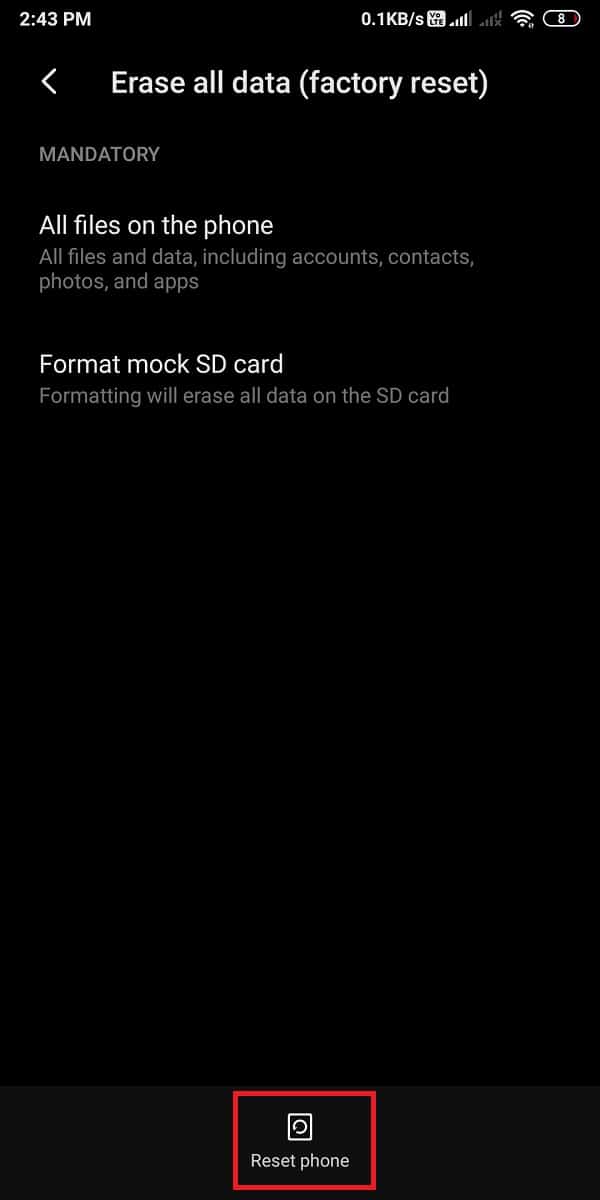
سيقوم جهازك بإعادة ضبط هاتفك وإعادة تشغيله تلقائيًا. عند إعادة تشغيل جهازك ، يمكنك التوجه إلى متجر Google Play للتحقق مما إذا كان بإمكانك إصلاح مشكلة تنزيل التطبيقات في متجر Play.
موصى به:
- كيفية إزالة التطبيقات التي لن تسمح لك هواتف Android بإلغاء تثبيتها؟
- 7 طرق لإصلاح اتصال Discord RTC بعدم وجود خطأ في المسار
- كيفية إصلاح خطأ التطبيق غير المثبت على Android
- إصلاح برنامج Adobe الذي تستخدمه ليس خطأً حقيقيًا
نحن نتفهم أنه يمكن أن يتعب عندما يتعذر عليك تنزيل التطبيقات على هاتف Android الخاص بك حتى بعد المحاولة عدة مرات. لكننا على يقين من أن الطرق المذكورة أعلاه ستساعدك في حل هذه المشكلة ، ويمكنك بسهولة تثبيت أي تطبيق من متجر Google Play. إذا كان هذا الدليل مفيدًا ، فأخبرنا بذلك في التعليقات أدناه.
